如何将电脑系统盘里的东西移到d盘_电脑系统盘怎么把文件放在分区
1.电脑怎么分区硬盘分区win7
2.电脑怎么分盘
3.新买来的硬盘如何分区?
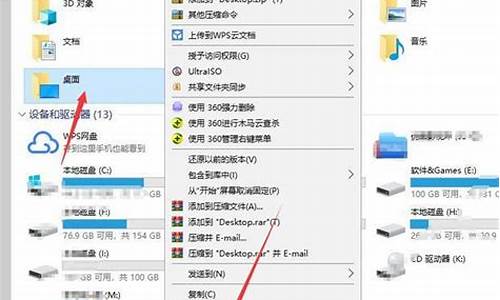
1、首先,其中的主分区是能够安装操作系统,可写入计算机启动文件的分区。可以直接格式化,安装系统,存放文件。建议电脑硬盘分区最适宜的是分两个区,系统盘分比较大一些,其他的容量就归到非系统盘,杂七杂八的文件啥的放在非系统盘就可以了。
2、其实,电脑硬盘分区的好处除了可以把文件分得清楚之外,还可以在重装系统时候,将数据存在非系统盘中,可以防止数据遗失,也能更快速的达到清理磁盘碎片的效果。电脑硬盘分区太多容易造成硬盘空间浪费,比如想下部2GB的**,整个硬盘的剩余空间足够,就因为分区太多,单个分区的剩余空间就不够了。
3、然后,电脑硬盘分区多了,两个盘之间传输文件的速度不如同一个盘快。此外,分区太多的话,要是觉得哪个盘不够用,想重新划分各盘空间就很容易遗失数据了,现在大多数电脑用户的硬盘通常会分为3-4个分区,一般打开我的电脑,可以看到C、D、E、F盘等。就大容量机械硬盘来说,比如1TB硬盘,分3-4个区也是可以的,可以更方便的对文档机型分离,比如C盘为系统盘、D盘为软件盘、E盘为办公数据盘、F盘为**或备份盘等等。
4、然后,电脑硬盘分区的原则是越少越好,毕竟分区多了,会减少硬盘可用剩余空间,尤其是容量比较小的SSD,如果容量只有120-240GB的话,通常系统C盘要预留60-100GB,剩余的空间不大,故最佳分2个区。如果是大容量机械硬盘,为了能更好管理文档,分3-4区也是合理的,超过4个一般就不建议了。
5、然后,如果是安装的是Win xp或者win2000的操作系统的话一般最少C盘的空间要在20G以上。而Win 7和Win 8的操作系统的系统文件越来越大,所以C盘可以最少分个40G左右。对于win10系统的安装,最少的话60G就可以,要是硬盘容量大的话大家随意分。
6、最后,准备一个容量至少有4G容量的U盘,下载u盘启动盘制作工具,直接制作成快启动u盘启动,然后将制作好并且带有win7 位系统的快启动u盘插入需要安装的电脑上,开机启动之后直接闪按F12、F11、Esc等快捷键,在弹出的启动项选择框中,选择识别到的U盘启动项,按回车键。选择u盘启动就进入快启动pe系统桌面上,打开桌面上的快启动pe装机工具中,选择win7镜像以及安装的系统盘符,例如c盘,然后点击一键装机,弹出确定窗口直接点击确定,后面都是自动化操作,很简单,等待即可完成重装系统。
王者之心2点击试玩
电脑怎么分区硬盘分区win7
打开“磁盘管理”工具。在Windows 10中,可以在搜索框中输入“磁盘管理”来找到它>找到要重新分区的硬盘,并确保它已被初始化和分区>如果硬盘上有未分配的空间,右键单击该空间,并选择“新建简单卷”>在“新建简单卷向导”中,按照指示设置分区大小、驱动器号码、文件系统和卷标等选项>如果您想缩小或扩大现有的分区,请右键单击该分区并选择“压缩卷”或“扩展卷”>在“压缩卷”或“扩展卷”对话框中,按照指示设置新的分区大小,并单击“完成”按钮>系统将会重新分区硬盘,并将所有更改保存到磁盘上。
如果数据不慎丢失,建议借助嗨格式数据恢复大师进行数据恢复操作。
具体操作步骤如下:
下载并安装专业的数据恢复软件,例如“嗨格式数据恢复大师”。请注意安装软件时的位置和被删除文件所在位置不能相同,以免覆盖丢失的文件。
电脑端点击这里免费下载>>>嗨格式数据恢复大师
步骤1:首先,您需要打开数据恢复软件,并选择恢复模式。
步骤2:接着,选择扫描对象,例如U盘,并点击“开始扫描”按钮。
步骤3:等待扫描结束后,您可以根据文件路径或文件类型来查找要恢复的视频文件。
步骤4:最后,点击“恢复”选项,成功后打开文件即可。
电脑怎么分盘
给电脑硬盘进行格式化并且分区,一般分4个分区为好,尤其是MBR引导形式的硬盘,如果分区超过四个就得建立一个扩展分区,在扩展分区里再建立一个或者多个逻辑分区,比较麻烦,不推荐!
?
(如果硬盘分区已经做好,那只需把你要装系统的分区(盘符)进行格式化,其他分区就不必再重新分区和格式化了,另外注意:格式化之前,必须把该分区里的重要文件做备份,因为一旦格式化,分区里的所有文件都将被删除,且很难恢复!!!)
Windows有自带的分区功能,但是易用性不强,有诸多限制,不能自由分区,故不推荐,不过我也会在后面列出Windows有自带的分区功能的分区的步骤!
推荐以下分区方法:
分区方法1:通过U盘分区
下载”电脑店超级U盘启动盘制作工具v7.5_2009“(全面支持UEFI),制作一个U盘系统启动安装盘,制作步骤该网站有详细教程,通过U盘系统启动安装盘,进入相应的“硬盘分区管理”选项进行分区,或者进入Windows PE系统进行分区,通过“傲梅分区助手”进行分区。下载地址:u.diannaodian.com
?
分区方法2:通过光驱用光盘分区
下载大白菜U盘启动盘制作工具V6.0_2007,使用IOS模式,制作光盘启动盘,制作步骤该网站有详细教程,记得再开机时设置DVD光驱或者U盘为第一顺位启动就可。),通过光盘启动盘进入PE系统,打开:“PE工具箱”,进“入磁盘工具”,点选:“DiskGenius”,这是目前最好的大硬盘分区工具,用这个软件把硬盘,分为4个分区。下载地址:winbaicai.com
?
注意事项:
?
一、在4个分区里,C盘因为要做系统盘,所以有留一个合适空间大小。根据硬盘容量,建议C盘保留80BG-120GB的空间。
二、其他三个分区,建议楼主把D盘也分出80GB-120GB容量,作为附加分区,此分区预留下来不要放置或安装其他文件和软件,此分区可以以后为装双系统预留。(比如再装一个Win8系统、XP系统或者Apple的Mac系统等等。)
三、剩余两个分区,可以依据楼主自己的喜好安排大小容量,没有特殊要求。
分区完成后,就可以安装操作系统了。
?
Win7810自带的分区方法:
右击du计算机图标zhi选管理,在打开页面选左侧的磁盘dao管理。
右击还没有分区的磁盘按下面的方法做:
1) 在未分配的区域上点击右键选新建简单卷。
2) 在打开的新建简单卷向导页面上点击下一步。
3) 在打开的页面中选“简单卷大小”输入框中输入创建分区的大小,按下一步。
4) 在打开的页面中选“分配驱动器号和路径”按下一步(有下拉列表可供选择)。
5) 在打开的页面中选文件系统是NTFS 选分配单元大小是默认值 卷标是新加卷 勾选执行快速格式化,这些是看图上是这样写的,书中就写着“保持默认设置”,在选下一步。
6) 最后单击完成按钮,完成分区创建,同时在磁盘图示中会显示创建的分区。
7) 用同样的方法,继续创建其它分区,直到创建完所有的扩展分区的容量,即可看到创建的分区。
新买来的硬盘如何分区?
电脑分盘具体步骤:
1、打开电脑,然后右键单击桌面的计算机,在弹出的对话框选择管理。
2、在计算机管理中,选择磁盘管理。
3、右键点击要压缩的磁盘,在弹出的列表选项中选中压缩卷。
4、在弹出的对话框里,按要求输入你想要分区磁盘的大小,点击压缩。
5、压缩之后,在磁盘管理页面会出现一个”未分配“磁盘空间,右键单击未分配空间,选择“新建简单卷”。
6、在弹出对话框里,根据需要填写。完毕后,点击下一步。
7、分配驱动器号和路径,写入盘符号后, 点击“下一步”。
8、在弹出的页面中,采用以下设置:“文件系统”-“NTFS”、“分配单位大小”-“默认”、“卷标”-“新加卷”来格式化分区,然后勾选“执行快速格式化”, 点击“下一步”。
9、等待数秒后,格式化分区完成,最后单击“完成”,就可以完成磁盘分区了。
扩展资料
硬盘分区之后,会形成3种形式的分区状态;即主分区、扩展分区和非DOS分区。
非DOS分区
在硬盘中非DOS分区(Non-DOS Partition)是一种特殊的分区形式,它是将硬盘中的一块区域单独划分出来供另一个操作系统使用,对主分区的操作系统来讲,是一块被划分出去的存储空间。只有非DOS分区的操作系统才能管理和使用这块存储区域。
主分区
主分区则是一个比较单纯的分区,通常位于硬盘的最前面一块区域中,构成逻辑C磁盘。其中的主引导程序是它的一部分,此段程序主要用于检测硬盘分区的正确性,并确定活动分区,负责把引导权移交给活动分区的DOS或其他操作系统。此段程序损坏将无法从硬盘引导,但从软驱或光驱引导之后可对硬盘进行读写。
扩展分区
而扩展分区的概念是比较复杂的,极容易造成硬盘分区与逻辑磁盘混淆;分区表的第四个字节为分区类型值,正常的可引导的大于32mb的基本DOS分区值为06,扩展的DOS分区值是05。如果把基本DOS分区类型改为05则无法启动系统 ,并且不能读写其中的数据。
可以在我的电脑中设置分区。
下面以戴尔笔记本为例,硬盘分区的方法如下:
1、打开电脑,然后右键单击桌面的计算机,在弹出的对话框选择管理。
2、在计算机管理中,选择磁盘管理。
3、右键点击要压缩的磁盘,在弹出的列表选项中选中压缩卷。
4、在弹出的对话框里,按要求输入你想要分区磁盘的大小,点击压缩。
5、压缩之后,在磁盘管理页面会出现一个”未分配“磁盘空间,右键单击未分配空间,选择“新建简单卷”。
6、在弹出对话框里,根据需要填写。完毕后,点击下一步。
7、分配驱动器号和路径,写入盘符号后, 点击“下一步”。
8、在弹出的页面中,采用以下设置:“文件系统”-“NTFS”、“分配单位大小”-“默认”、“卷标”-“新加卷”来格式化分区,然后勾选“执行快速格式化”, 点击“下一步”。
9、等待数秒后,格式化分区完成,最后单击“完成”,就可以完成磁盘分区了。
声明:本站所有文章资源内容,如无特殊说明或标注,均为采集网络资源。如若本站内容侵犯了原著者的合法权益,可联系本站删除。












